发布时间:2022年04月15日 01:42:31分享人:縱马獨歸来源:互联网28
Word下的默认是一条细细的横线,而有的时候我们需要将这条线改成双线条或其它类型的,或者想改变一下颜色。甚至有的时候这条线被删除了,我们现在又想重新添加上去。
准备/工具:步骤/方法:Word下的默认是一条细细的横线:
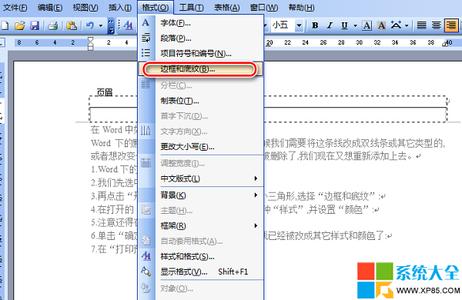
我们先选中末尾的段落标记:
再点击“开始”功能区下的“边框”按钮小三角形,选择“边框和底纹”:
在打开的“边框和底纹”对话框中,选择一种“样式”,并设置“颜色”:
注意还得在右边的单击一下下边框:
单击“确定”按钮后可以看到页眉上的横线已经被改成其它样式和颜色了:
在“打印预览”下能看到添加的效果:
推荐分享:
爱华网本文地址 » http://www.413yy.cn/a/8104180103/201664.html
更多阅读

如何在页眉中加上一条下划线——简介Word中的,页眉中会默认有一条下划线。如果没有,可以通过下面的方法加上下划线。 如何在页眉中加上一条下划线——工具/原料Word2003 页眉没有下划线的例子文档(注意事项中附下载链接) 如何在页眉

word2007页眉横线怎么去掉——简介有很多经常使用办公软件的网友会碰到一个这样的问题:每次我在 Word 2007 里添加页眉,它都会自动在下面加条横线。我有什么办法可以去掉它吗?其实很简单,大家跟着我操作一下:word2007页眉横线怎么去掉—

如今,word文档对于办公人员来说恐怕是最为常见且常用的办公软件之一了。但是在平日工作使用的过程中,还是会遇到一些小问题令一些办公人士困扰不已。比如,页眉横线怎么去掉。这对于常接触类似操作的朋友来说可能并不是什么特别难的问题
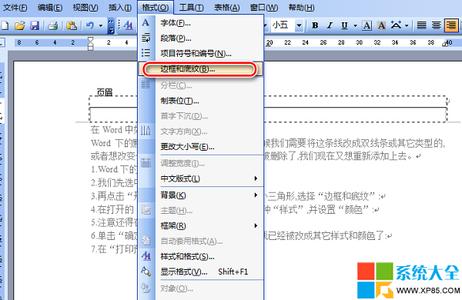
Word下的默认是一条细细的横线,而有的时候我们需要将这条线改成双线条或其它类型的,或者想改变一下颜色。甚至有的时候这条线被删除了,我们现在又想重新添加上去。准备/工具:步骤/方法:Word下的默认是一条细细的横线:我们先选

Word的使用频率太高了,任何一个公司都离不开办公软件,今天笔者分享一下怎么给word页眉添加横线,流程如下:单击”插入”菜单,然后点击“页眉”在边框和底纹窗口选择“页面边框”选项卡,单击左下角的 “横线”按钮,选择自己喜欢的横线,然后点
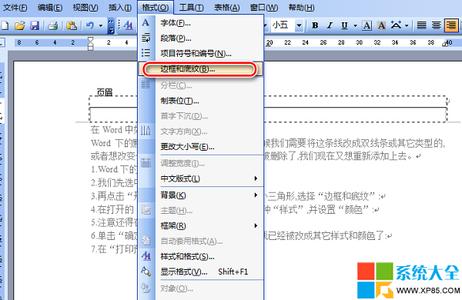
 爱华网
爱华网


